몇 년 전 애플이 개발한 M4V iTunes 비디오 파일에 사용할 비디오 파일 형식. 이 비디오 파일 형식은 여러 데이터 스트림을 단일 파일에 포함할 수 있기 때문에 비디오 컨테이너입니다. 여기에는 해당 스트림과 기타 여러 세부 정보를 식별하는 메타데이터도 포함될 수 있습니다.
요약하면 M4V는 재생 형식입니다. 반면에, Win다우즈 미디어 플레이어 모든 사용자의 기본 오디오 및 비디오 플레이어입니다. Windows 재생을 위해 여러 형식을 지원할 수 있습니다. 하지만 가장 큰 문제는 M4V를 재생하다 Win다우 미디어 플레이어.
이 기사는 두 개의 중요한 부분으로 나뉩니다. 첫 번째 부분에서는 M4V를 재생할 수 있는지 여부에 대한 답변을 통해 공기를 깨끗하게 합니다. Windows. 그리고 두 번째 부분에서는 M4V를 플레이하는 방법에 대한 두통 질문에 답할 것입니다. Windows Media Player. 최고의 비디오 변환 소프트웨어와 애플리케이션에 대한 내부 정보도 얻을 수 있습니다.
컨텐츠 가이드 1부. Windows 미디어 플레이어가 M4V를 지원하나요?2부. M4V 파일을 변환하는 방법 Windows 호환 형식은?3 부. 결론
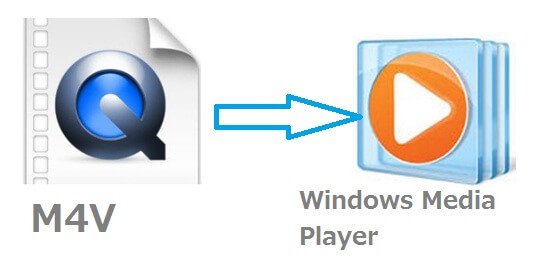
답은 YES입니다. M4V를 플레이할 수 있습니다. Windows Media Player이지만 한 가지 조건이 있습니다. M4V 비디오 파일은 DRM이 없어야 합니다. Windows Media Player는 M4V를 포함한 여러 비디오 파일 형식을 지원하지만, M4V 파일에 DRM 보호 기능이 있는 경우 Windows에서 해당 파일을 재생할 수 없습니다.
M4V 비디오 파일 형식은 MP4 파일 형식과 동일한 방식으로 Apple에서 개발했습니다. mp4와 M4V의 차이점은 M4V에는 iTunes에서 M4V 파일의 무단 재생 또는 편집을 방지하는 DRM 보호 기능이 있을 수 있다는 것입니다. M4V 파일은 파일을 구매한 iTunes 계정으로만 iTunes에서 재생할 수 있습니다.
M4V는 다른 미디어 플레이어에서도 재생할 수 있는 비디오 컨테이너 파일 형식입니다. Win파일에 DRM 보호가 없는 한 dows Media Player를 사용할 수 있습니다. 이러한 다른 미디어 플레이어의 예로는 VLC 미디어 플레이어, 미디어 플레이어 클래식, RealPlayer, Nero Showtime 등이 있습니다. 이 비디오 파일 형식은 미디어 플레이어를 사용하여 안드로이드 운영 체제에서도 재생할 수 있습니다.
반면에 모든 미디어 플레이어가 M4V 비디오 파일 형식을 지원할 수 있는 것은 아닙니다. M4V 파일이 mp3 파일 형식에 대해 평준화되지 않은 AC4 오디오 파일 코덱으로 인코딩되는 경우가 있기 때문입니다.
M4V를 플레이하려면 WinDRM 보호 기능이 있는 파일인 경우 DRM 보호를 제거하거나 파일을 지원하는 형식으로 변환해야 합니다. Windows Media Player. 이 작업을 하려면 전문적인 변환 도구를 사용해야 합니다. 일부 출처에서는 M4V 파일 이름 확장자를 mp4로 변경하면 재생된다고 합니다. Windows Media Player. 그러나 두 번째 방법은 항상 작동하지 않으므로 가장 확실한 첫 번째 방법을 사용하세요.
위의 4부에서 MXNUMXV를 재생할 수 있는 유일한 방법을 확인할 수 있습니다. Windows Media Player의 가장 큰 장점은 M4V 파일이 DRM이 없어야 한다는 것입니다. 따라서 DRM으로 보호되는 파일의 경우 이를 DRM으로 변환해야 합니다. Win비디오 변환 소프트웨어와 애플리케이션을 사용하여 dows 호환 형식으로 변환합니다. 시중에는 여러 가지 비디오 변환 애플리케이션이 있는데, 일부는 무료이고 다른 일부는 구매할 수 있습니다.
최고의 비디오 변환기 10가지를 소개합니다. WinX HD 비디오 변환기, FonePaw 비디오 변환기, ByClick 다운로더, iDealshare VideoGo, VideoProc DumpMedia 비디오 변환기, Leawo 비디오 변환기, iTubeGo, Aiseesoft 비디오 변환기 및 Wondershare Uniconverter.
위의 모든 응용 프로그램에는 상위 5개 목록에 포함되는 특별한 특성이 있습니다. 첫째, 좋은 비디오 변환기는 콘텐츠 손실 없이 좋은 품질의 출력을 생성해야 합니다. 그런 다음 설치 및 사용이 쉬워야 합니다(사용자 친화적). 비디오 변환기 소프트웨어를 작동하려면 최소한의 노력을 기울여야 합니다. 소프트웨어는 또한 5X 이상의 좋은 변환 속도를 가져야 하며 XNUMXX 미만의 속도는 너무 느립니다.
또한 애플리케이션은 동시에 여러 파일을 처리할 수 있어야 하므로 시간을 절약할 수 있습니다. 그리고 가장 중요한 품질은 응용 프로그램이 여러 비디오 파일 형식으로 변환할 수 있어야 한다는 것입니다. 마지막으로 좋은 비디오 변환기는 여러 운영 체제와 호환되어야 합니다.
위의 상위 XNUMX개 비디오 변환기 프로그램 중 DumpMedia 비디오 컨버터 3위지만 목록의 맨 위에 있어야 합니다. 이것은 이 소프트웨어가 비디오 파일을 AVI, FLV, MOV, 4GP, MPXNUMX 등과 같은 다양한 비디오 형식으로 변환할 수 있기 때문입니다. 예를 들어 다음을 수행할 수 있습니다. MP4 파일을 WMV로 변환. 또한 SD에서 HD 해상도로 비디오 품질을 높일 수 있습니다.
1 단계. 프로그램을 다운로드하여 PC에 설치하면 무료 평가판을 선택하거나 구매할 수 있습니다.
2 단계. 프로그램을 시작합니다. 열리면 "파일 추가"를 클릭하십시오. 변환하려는 M4V 비디오 파일을 선택해야 합니다.

3단계. 이제 다양한 형식의 긴 목록에서 원하는 출력 형식을 선택하십시오. 그러나 FLV, MP4, MKV, MOV, AVI 및 WAV와 같은 고품질 형식을 선택하는 것이 좋습니다.

4단계. 하단의 "변환" 버튼을 클릭하면 응용 프로그램이 작업을 수행합니다.

위에서 볼 수 있듯이 M4V를 재생할 수 있습니다. Win비디오 파일이 DRM이 없는 한 dows Media Player를 사용할 수 있습니다. 그러나 DRM 보호 기능이 있는 M4V 비디오 파일은 호환되는 형식으로 변환할 수 있습니다. Windows Media Player. 비디오 변환 소프트웨어와 애플리케이션의 도움으로 가능합니다.
최고의 비디오 변환기는 DumpMedia 몇 초 만에 작업을 수행하고 고품질 출력을 제공하는 비디오 변환기. 변환 외에도 이 응용 프로그램을 사용하여 비디오를 편집할 수 있습니다. 예를 들어 비디오의 밝기를 조정하고 볼륨을 제어하는 데 사용할 수 있습니다. 또한 비디오를 잘라 다른 비디오와 병합할 수도 있습니다. 마지막으로 비디오에 워터마크와 텍스트를 추가할 수 있습니다. 디지털 밀레니엄 저작권법(DMCA)에 따라 불법이므로 상업적 목적으로 비디오에서 DRM 보호를 제거하거나 제거하려고 시도하지 마십시오.
